Spotlight do Mac só pesquisa nos Recentes
eu sempre usei o spotlight para achar meus documentos, mas agora ele nAo pesquisa em tudo... so nos recentes
[Título alterado pelo Moderador]
eu sempre usei o spotlight para achar meus documentos, mas agora ele nAo pesquisa em tudo... so nos recentes
[Título alterado pelo Moderador]
Olá Usuario(a),
Aqui é a comunidade Apple de usuários ajudando outros usuários iguais a você.
Reconstruir o índice do Spotlight no Mac
Se você obtiver resultados não esperados ao fazer buscas no Mac, reconstruir o índice do Spotlight poderá ajudar.
Antes de reconstruir o índice do Spotlight
Reconstruir o índice do Spotlight
Para reconstruir o índice do Spotlight para um disco ou pasta, desative a indexação do Spotlight e ative novamente para esse item. Siga as etapas apropriadas, com base na versão do macOS em uso.
macOS Ventura ou posterior

Versões anteriores do macOS
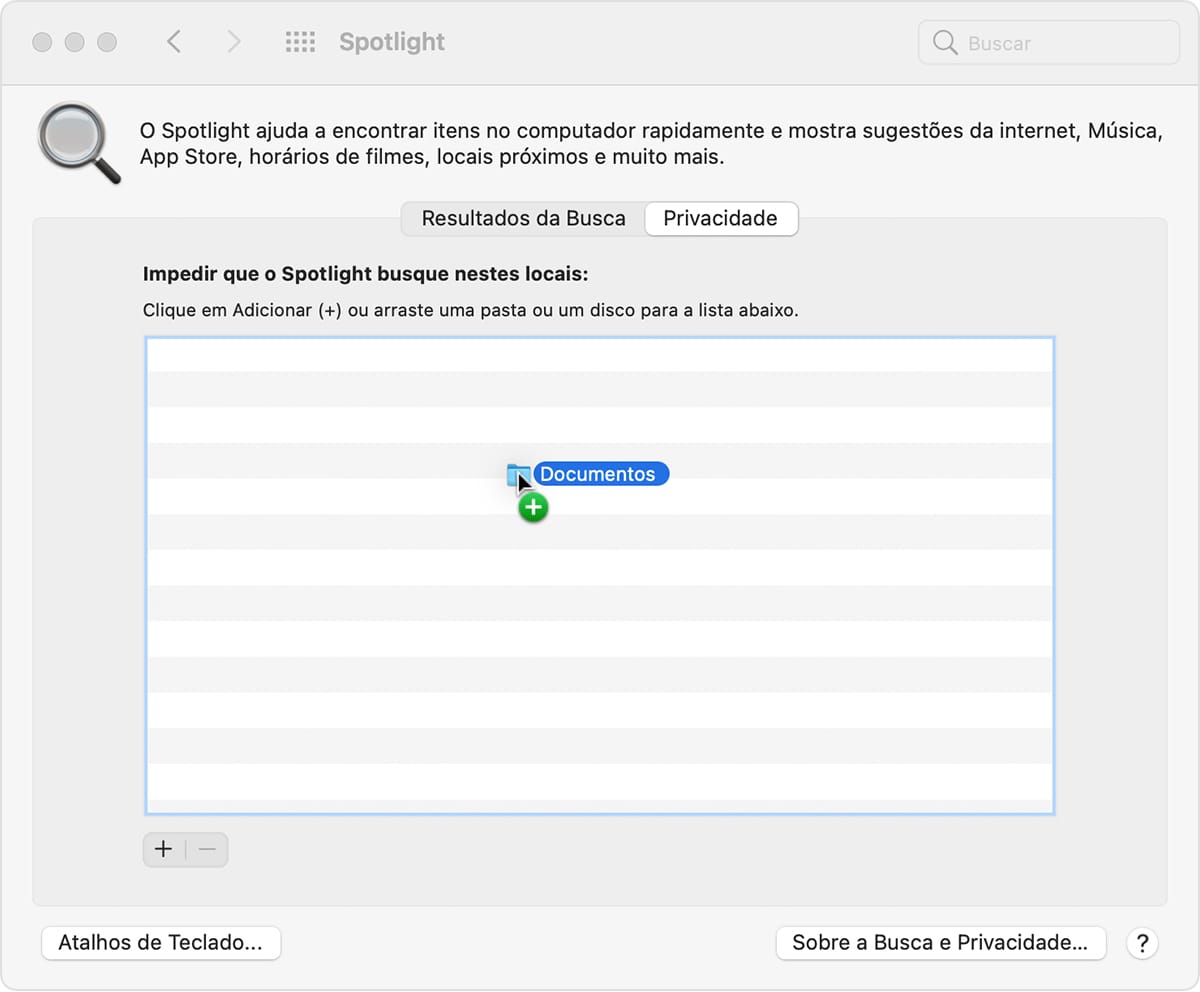
Reconstruir o índice do Spotlight no Mac - Suporte da Apple (BR)
Se minha orientação/ajuda foi útil, não deixe de curti
Espero ter ajudado!
Atenciosamente
Dav3 G®️0hl666
Este site apresenta conteúdos enviados por usuários, comentários e opiniões apenas para fins de informação. A Apple poderá fornecer ou recomendar respostas como uma solução possível com base nas informações fornecidas. Cada possível problema poderá envolver diversos fatores não especificados nas conversas capturadas em um fórum eletrônico; sendo assim, a Apple não pode garantir a eficácia de quaisquer soluções sugeridas nos fóruns da comunidade. A Apple isenta-se de toda e qualquer responsabilidade por atos, omissões e conduta de terceiros em conexão com o uso do site ou relacionados a ele. Todas as publicações e todo o uso de conteúdo do site estão sujeitas aos Termos de Uso da Comunidade de Suporte da Apple. Veja como os seus dados são gerenciados…
Olá Usuario(a),
Aqui é a comunidade Apple de usuários ajudando outros usuários iguais a você.
Reconstruir o índice do Spotlight no Mac
Se você obtiver resultados não esperados ao fazer buscas no Mac, reconstruir o índice do Spotlight poderá ajudar.
Antes de reconstruir o índice do Spotlight
Reconstruir o índice do Spotlight
Para reconstruir o índice do Spotlight para um disco ou pasta, desative a indexação do Spotlight e ative novamente para esse item. Siga as etapas apropriadas, com base na versão do macOS em uso.
macOS Ventura ou posterior

Versões anteriores do macOS
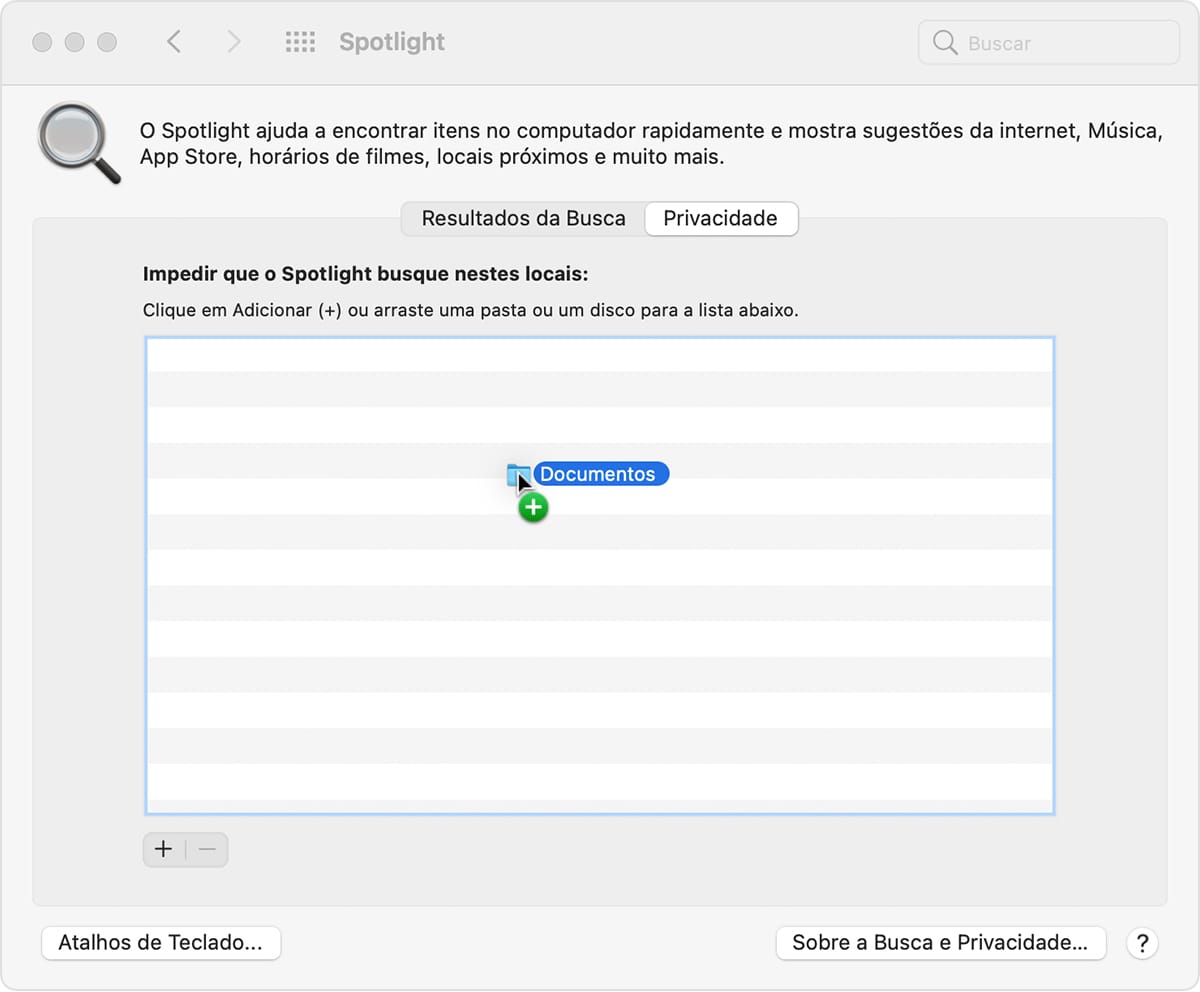
Reconstruir o índice do Spotlight no Mac - Suporte da Apple (BR)
Se minha orientação/ajuda foi útil, não deixe de curti
Espero ter ajudado!
Atenciosamente
Dav3 G®️0hl666
Este site apresenta conteúdos enviados por usuários, comentários e opiniões apenas para fins de informação. A Apple poderá fornecer ou recomendar respostas como uma solução possível com base nas informações fornecidas. Cada possível problema poderá envolver diversos fatores não especificados nas conversas capturadas em um fórum eletrônico; sendo assim, a Apple não pode garantir a eficácia de quaisquer soluções sugeridas nos fóruns da comunidade. A Apple isenta-se de toda e qualquer responsabilidade por atos, omissões e conduta de terceiros em conexão com o uso do site ou relacionados a ele. Todas as publicações e todo o uso de conteúdo do site estão sujeitas aos Termos de Uso da Comunidade de Suporte da Apple. Veja como os seus dados são gerenciados…
Spotlight do Mac só pesquisa nos Recentes